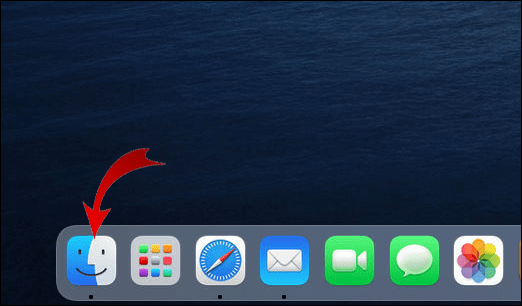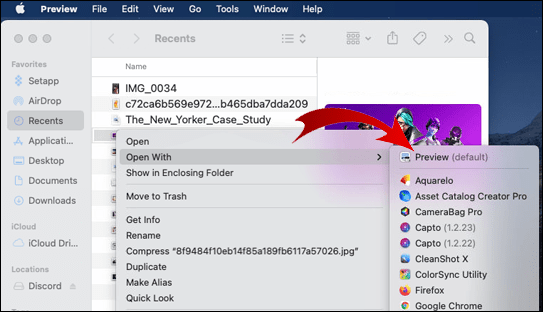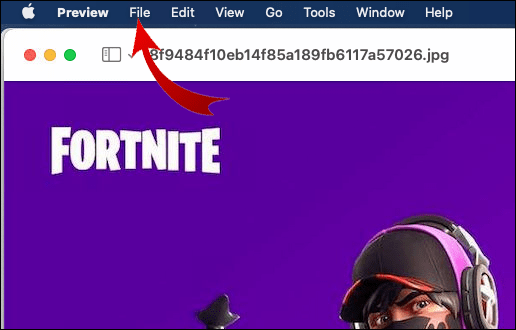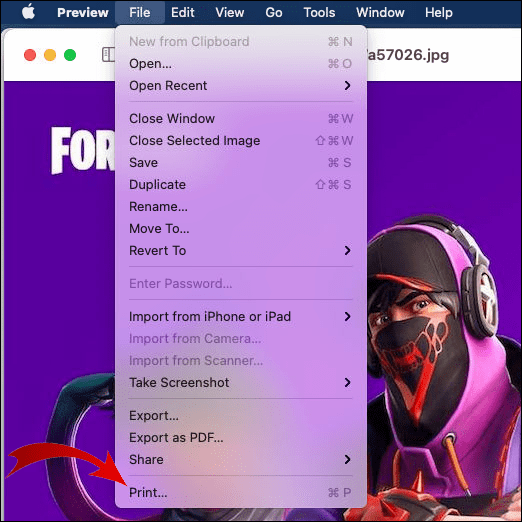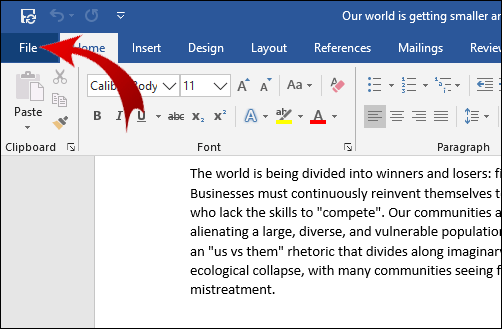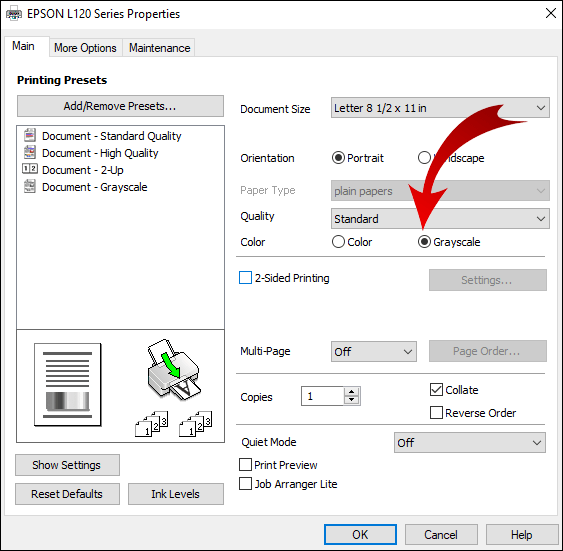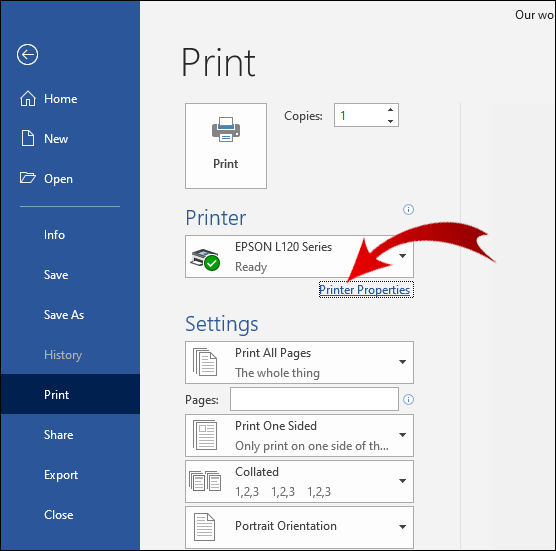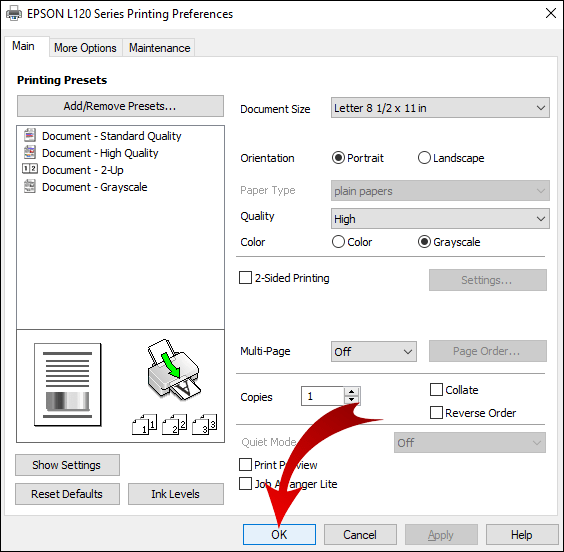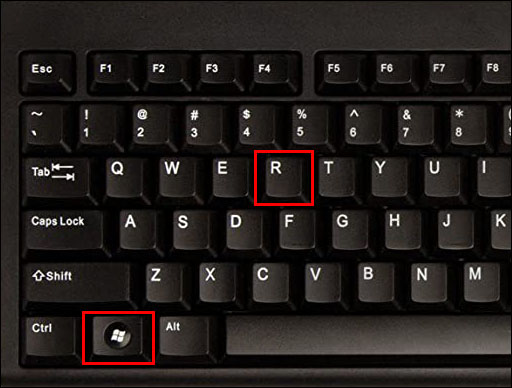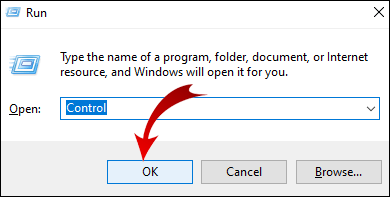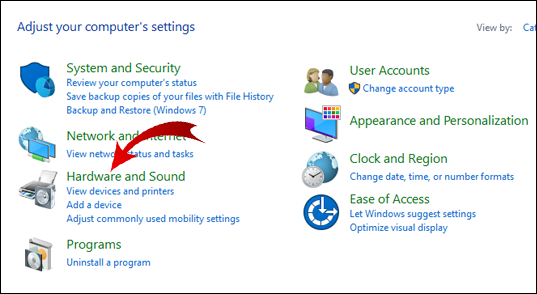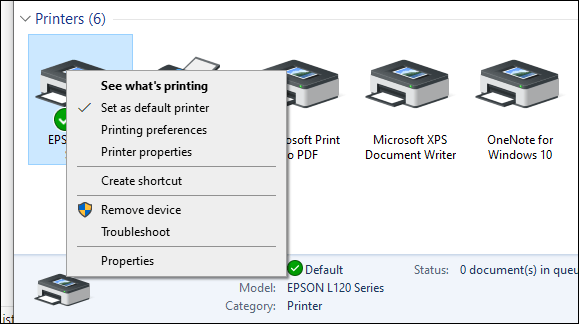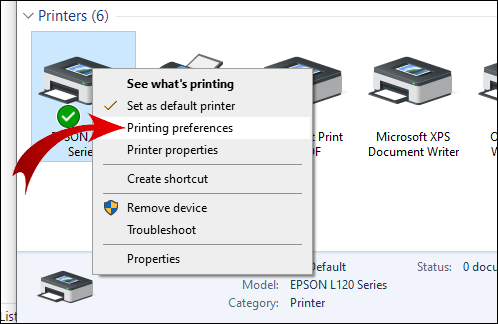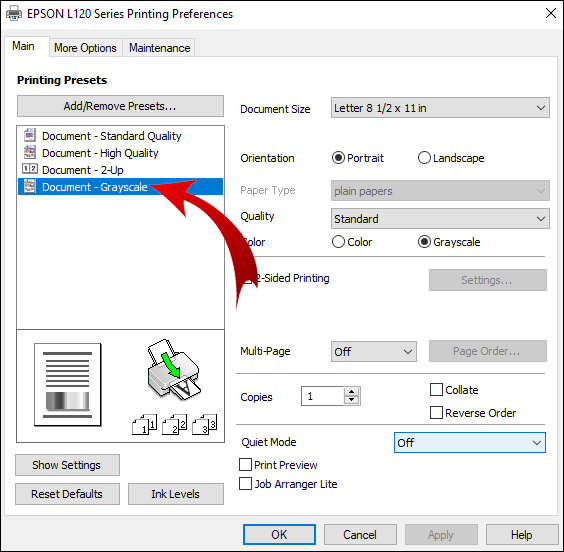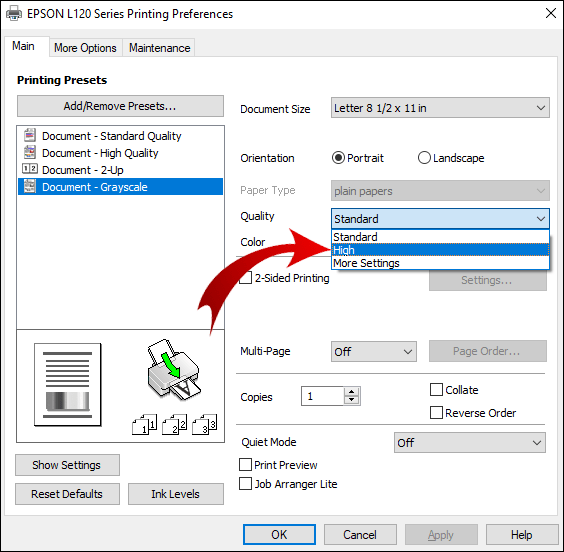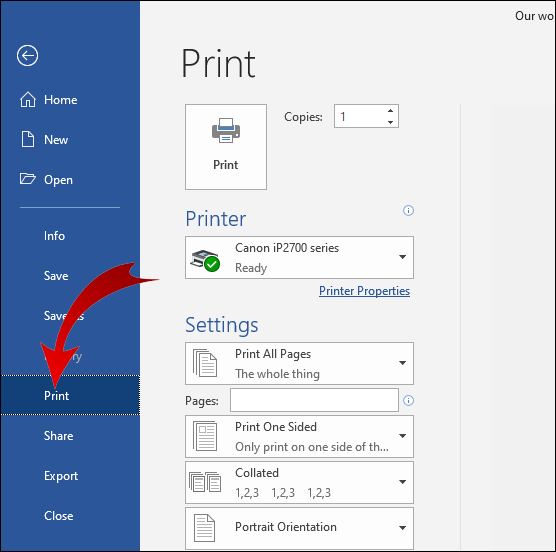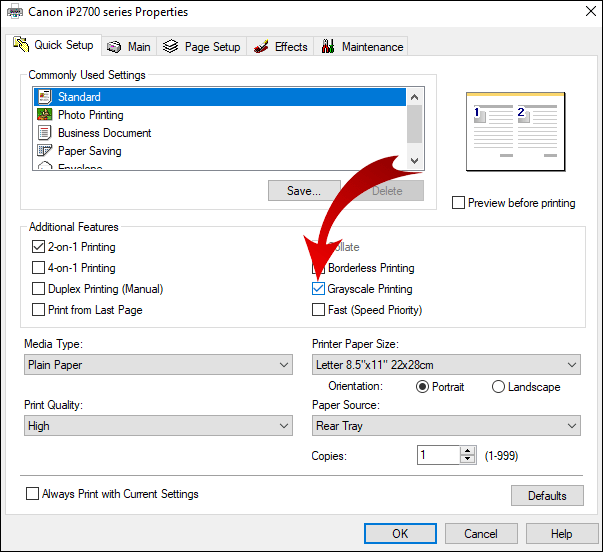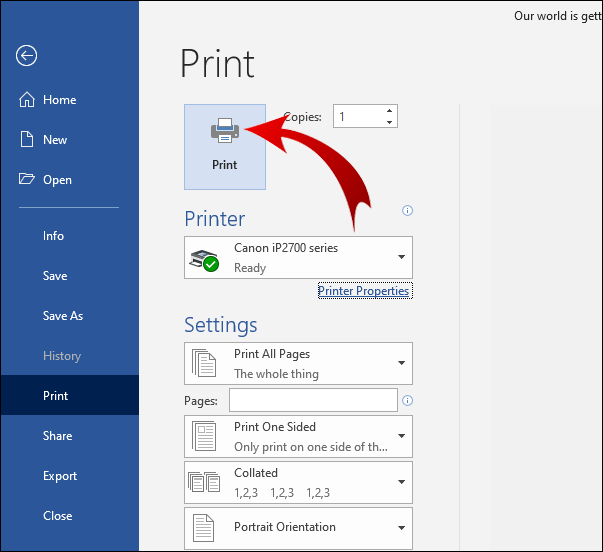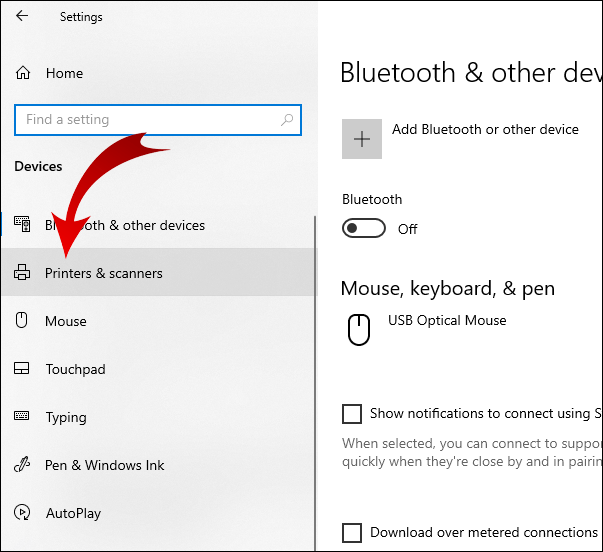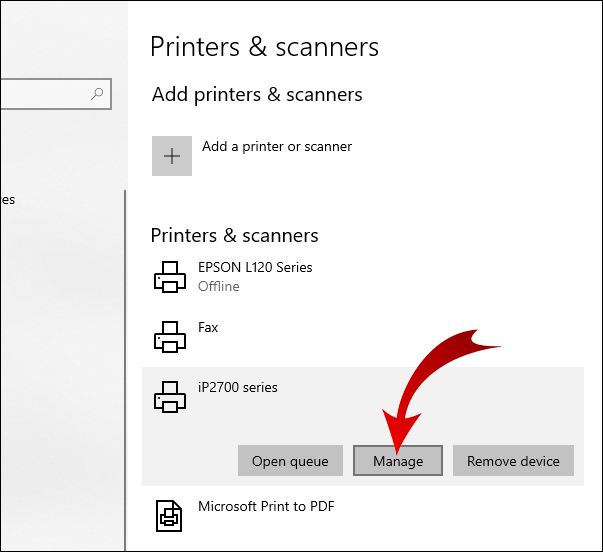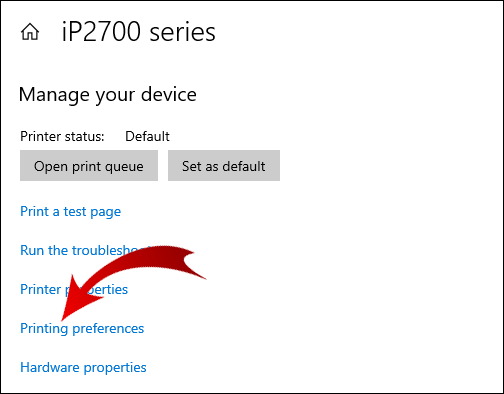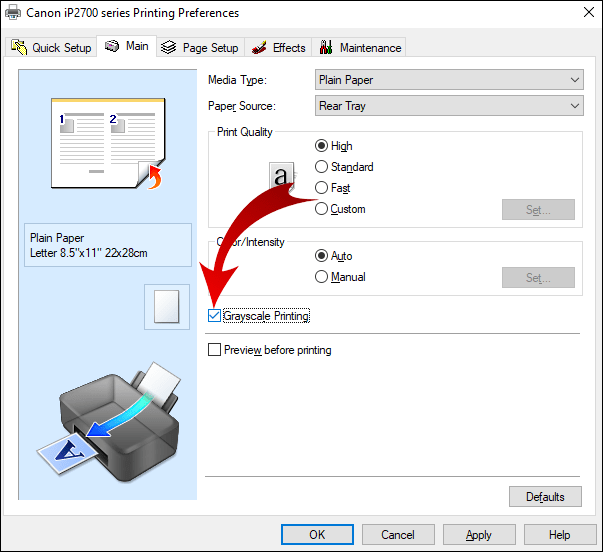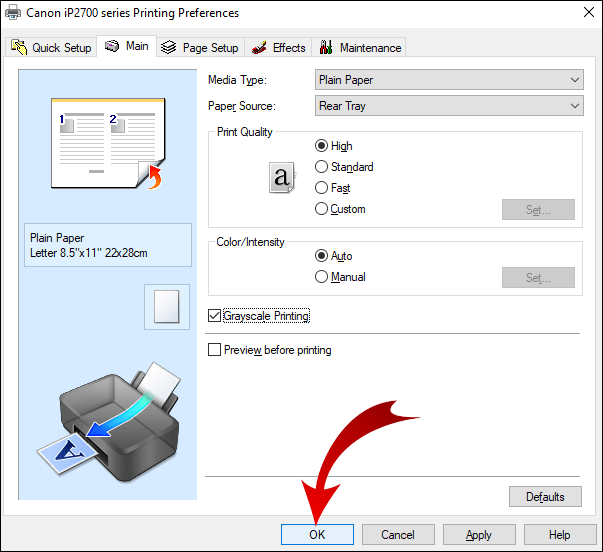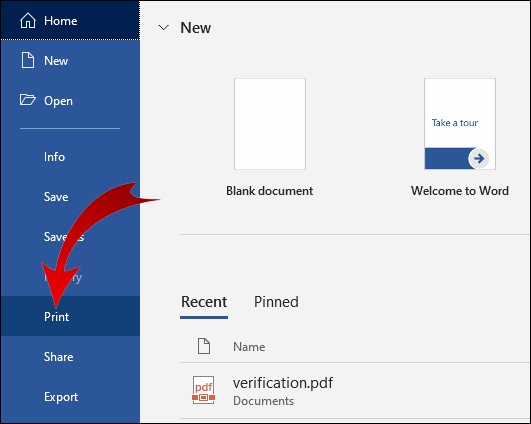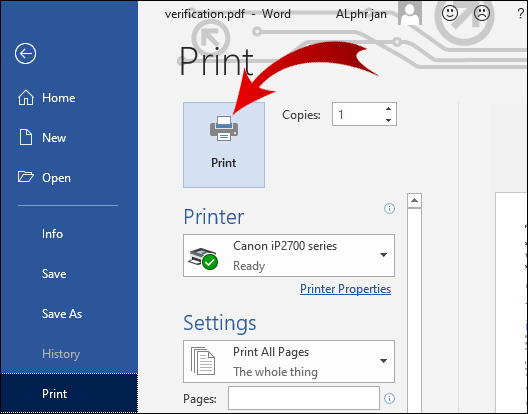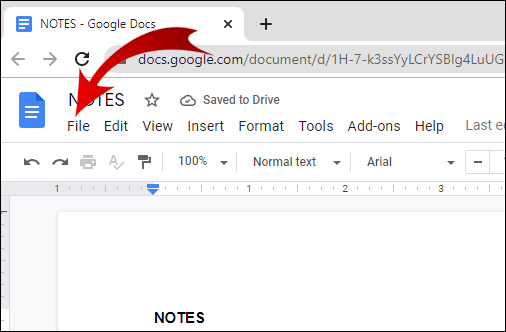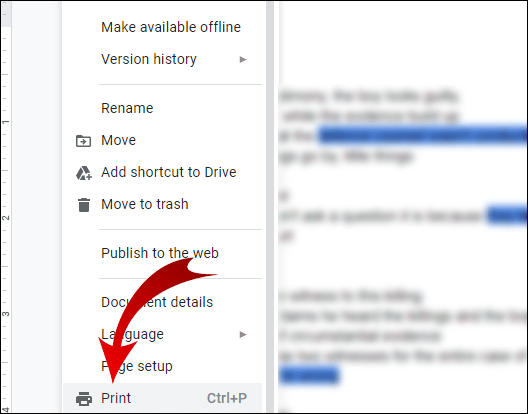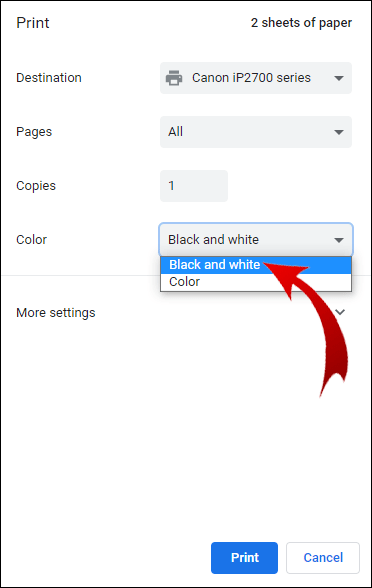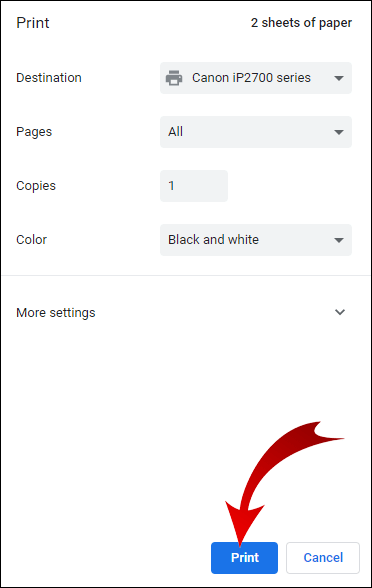복사하기 쉬운 문서를 인쇄해야 하거나 사용하는 컬러 잉크의 양을 줄여야 하는 경우 흑백으로 인쇄하는 방법을 알고 싶을 수 있습니다.

이 기사에서는 다양한 프린터 모델과 응용 프로그램을 사용하여 흑백 복사본을 만드는 단계를 안내합니다. 또한 프린터가 예상대로 인쇄되지 않는 경우 수행할 작업을 알려드립니다.
흑백으로 인쇄하는 방법
Windows 및 macOS에서 검정 잉크와 컬러 잉크 조합을 사용하는 프린터는 모든 작업에 검정 잉크만 사용하여 인쇄하도록 구성할 수 있습니다.
흑백 인쇄의 경우 일반적으로 프린터는 "회색조" 인쇄를 사용합니다. 이 기술은 기본적으로 색상 잉크를 혼합하여 다양한 회색 음영으로 이미지의 밝은 부분과 어두운 부분을 추정합니다.
검정 잉크만 인쇄하도록 컴퓨터 구성을 설정하려면 다음을 선택하십시오.
"시작"> "설정"> "장치"> "프린터 및 스캐너"를 선택한 다음 프린터를 선택한 다음 "관리"를 선택합니다.
또는 "인쇄" 메뉴에 있는 "인쇄 기본 설정"에 액세스하여 응용 프로그램에서 인쇄하기 전에 설정을 변경할 수 있습니다.
Mac에서 흑백으로 인쇄하는 방법
Mac을 통해 이미지를 흑백으로 인쇄하려면:
- "Finder"에 액세스하여 인쇄해야 하는 이미지를 찾습니다.
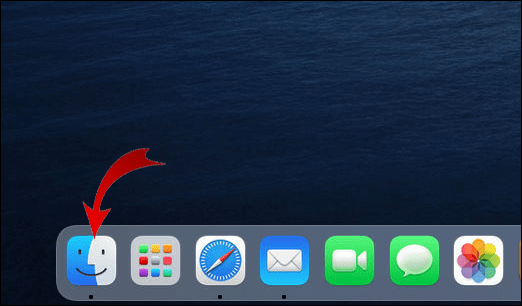
- 그것을 마우스 오른쪽 버튼으로 클릭하고 "연결 프로그램"을 선택한 다음 "미리보기"를 선택하십시오.
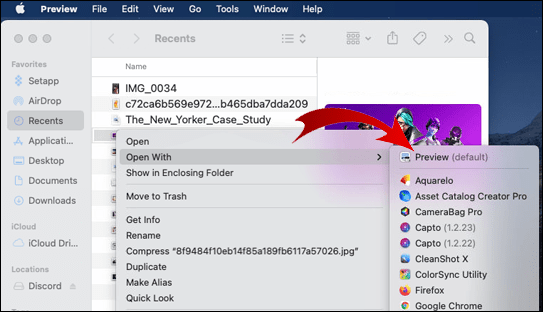
- 상단 가로 메뉴에서 "파일"을 선택합니다.
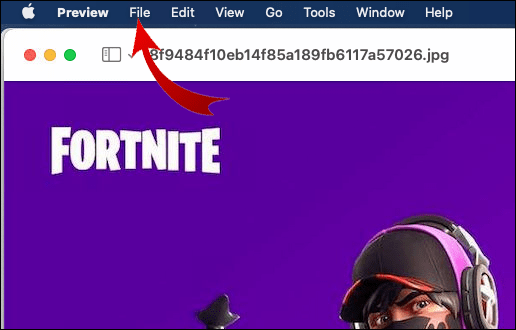
- 하단에서 '인쇄'를 선택합니다.
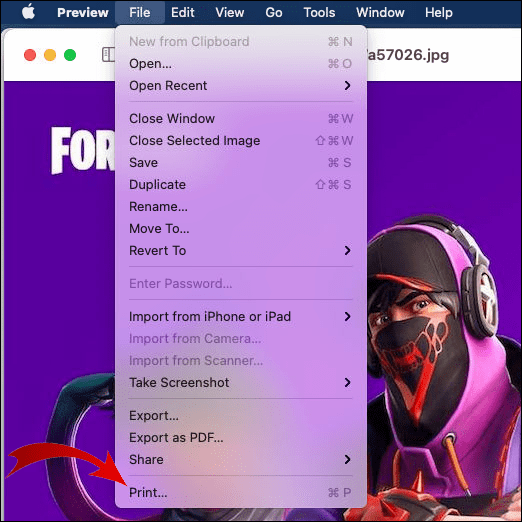
- "매수" 섹션 옆에 있는 인쇄 메뉴에서 "흑백"을 선택합니다.
- "인쇄"를 선택합니다.
Word에서 흑백으로 인쇄하는 방법
Word 문서를 흑백으로 인쇄하려면:
- Word 응용 프로그램에 액세스하고 인쇄하려는 문서를 엽니다.
- 상단 가로 메뉴에서 "파일"을 선택합니다.
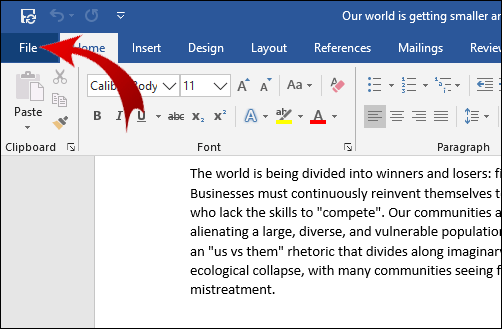
- 메뉴 하단에서 "인쇄..."를 선택합니다.

- 흑백으로 인쇄 옵션을 찾아 선택합니다(대화 상자에서 사용할 수 있는 옵션은 프린터에 따라 다름).
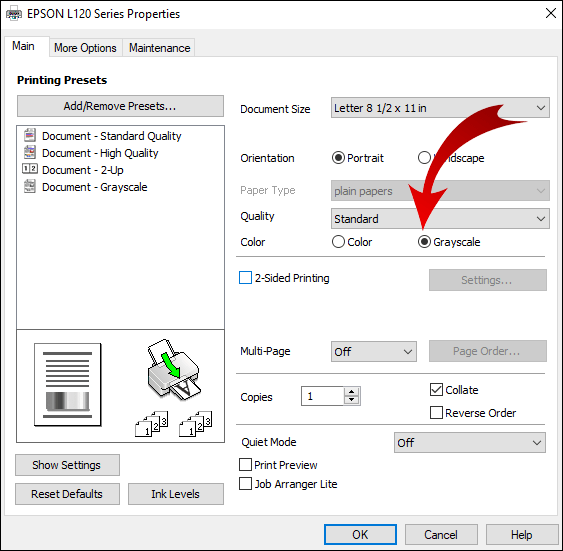
Epson에서 흑백으로 인쇄하는 방법
Windows를 통해 Epson 프린터를 사용하여 흑백으로 인쇄하려면:
- 인쇄할 문서를 엽니다.
- "프린터 속성", "기본 설정" 또는 "속성"을 선택합니다. 이러한 옵션을 사용할 수 없는 경우 "옵션", "프린터" 또는 "설정"을 선택하십시오. 그런 다음 다음 화면에서 "프린터 속성", "속성" 또는 "기본 설정"을 선택합니다.
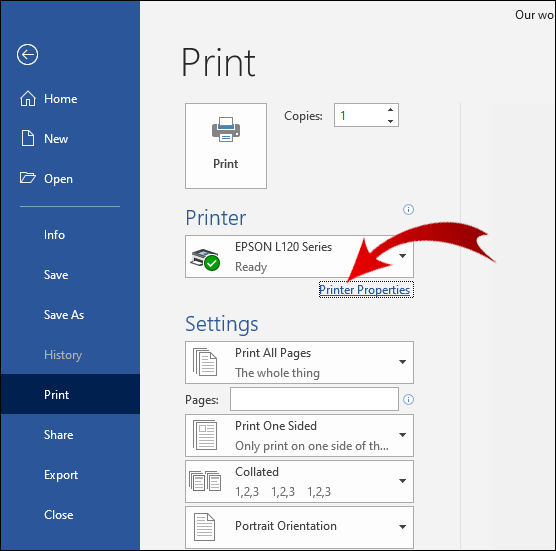
- "인쇄" 대화 상자에서 색상 설정으로 "검정/회색조"를 선택합니다.
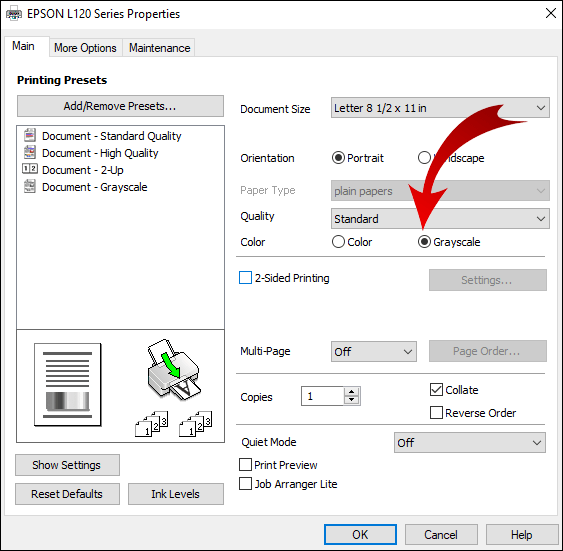
- "확인"을 선택하십시오.
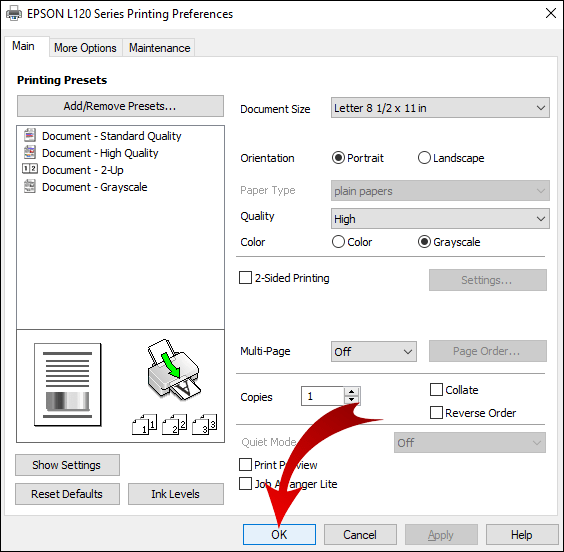
Mac을 통해 Epson 프린터로 인쇄하려면:
- 인쇄할 문서를 엽니다. 필요한 경우 인쇄 창을 확장하려면 "세부 정보 표시" 버튼을 선택하거나 프린터 설정 옆에 표시된 화살표를 클릭하십시오.
- 프린터 팝업 메뉴에서 "인쇄 설정"을 선택합니다.
- "검정/회색조" 상자를 선택한 다음 "인쇄"를 선택합니다.
Epson에서 컬러가 없을 때 흑백으로 인쇄하는 방법
컬러 카트리지가 비어 있을 때 Epson 프린터가 흑백으로 인쇄하도록 하려면:
- "Windows 키 + R"을 눌러 실행 명령 창을 엽니다.
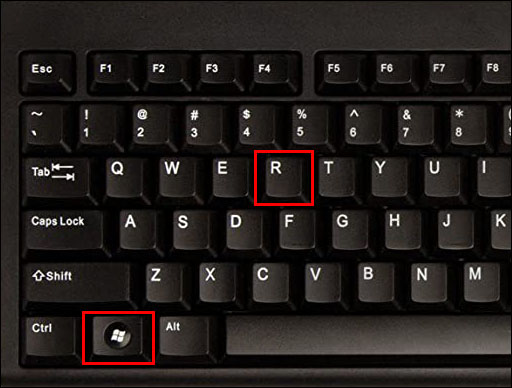
- "제어"를 입력한 다음 "확인"을 선택하여 제어판에 액세스합니다.
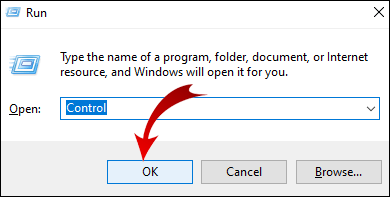
- "하드웨어 및 소리"를 선택하십시오.
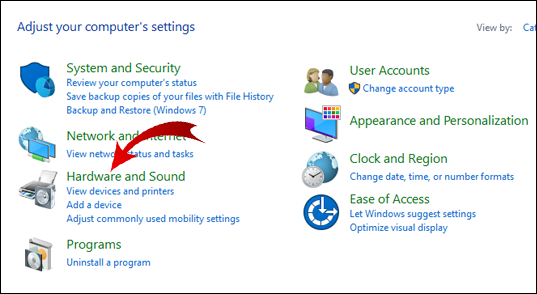
- 설정하려는 프린터를 마우스 오른쪽 버튼으로 클릭합니다.
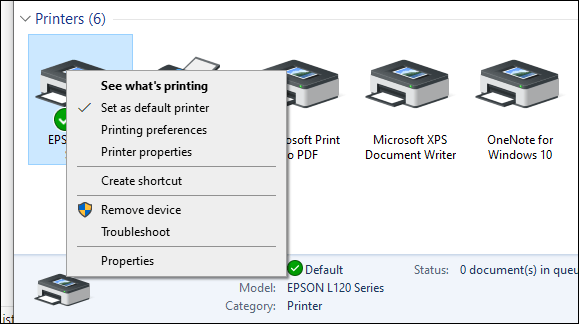
- "프린터 기본 설정"을 클릭한 다음 "색상"을 클릭합니다.
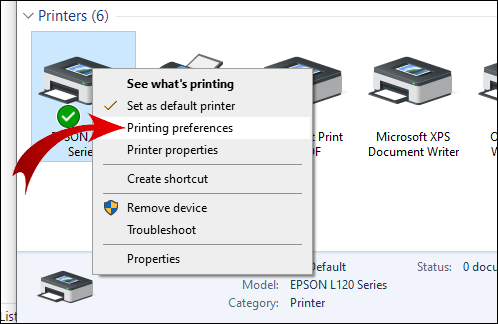
- "회색조로 인쇄"를 선택합니다.
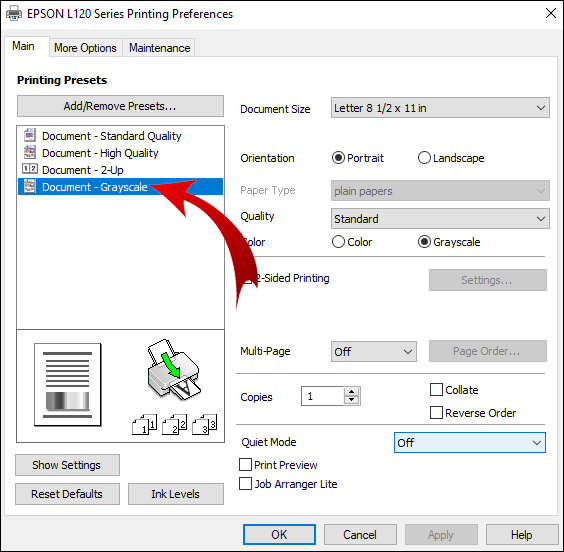
- 드롭다운 목록에서 "고화질" 설정을 선택합니다.
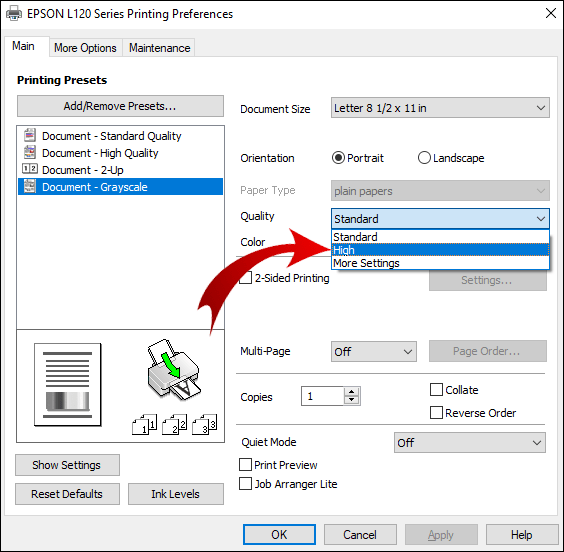
- "적용"을 선택한 다음 "확인"을 선택하여 변경 사항을 저장하십시오. 인쇄 시 "확인"을 선택하여 흑백으로만 인쇄를 확인합니다.
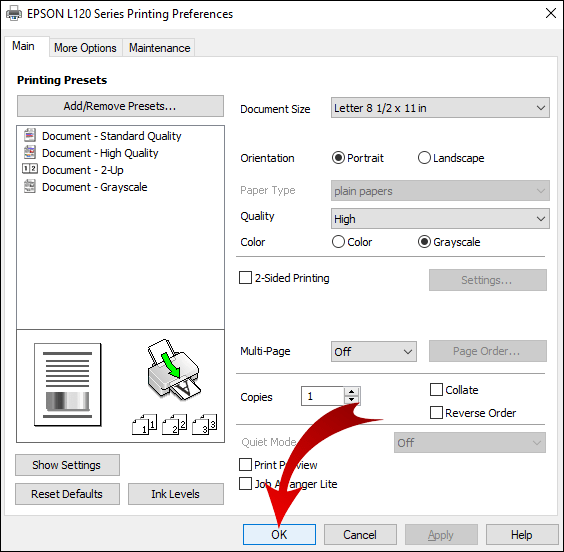
Canon에서 흑백으로 인쇄하는 방법
Canon 프린터로 흑백으로 인쇄하려면:
- 인쇄할 문서에 액세스하고 엽니다.
- "인쇄"옵션을 선택하십시오.
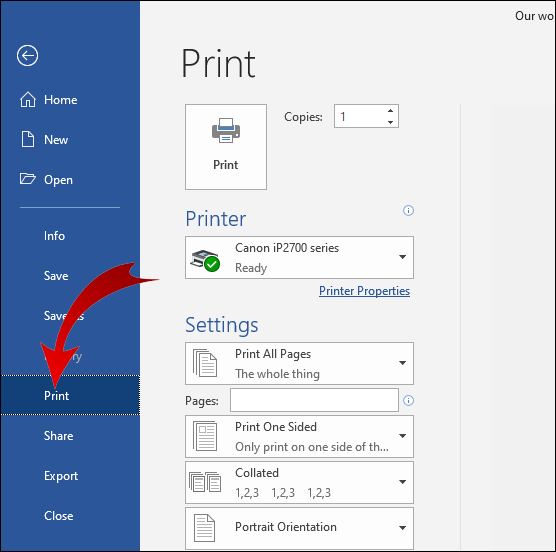
- "다음으로 인쇄" 드롭다운 메뉴에서 "컬러"를 선택한 다음 "검정만"을 선택합니다.
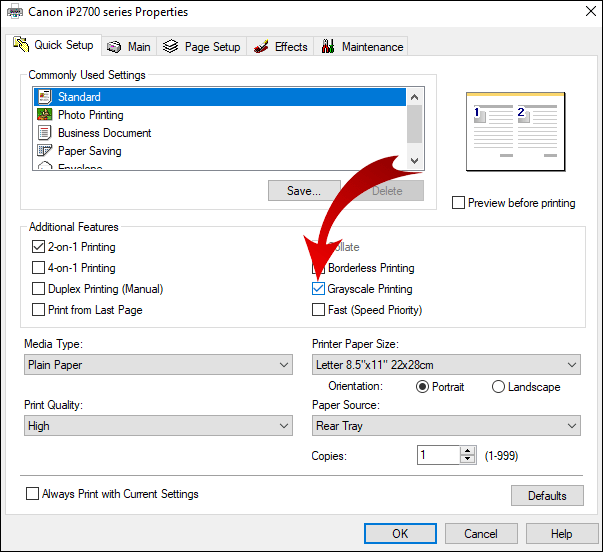
- 설정을 완료한 다음 "인쇄"하십시오.
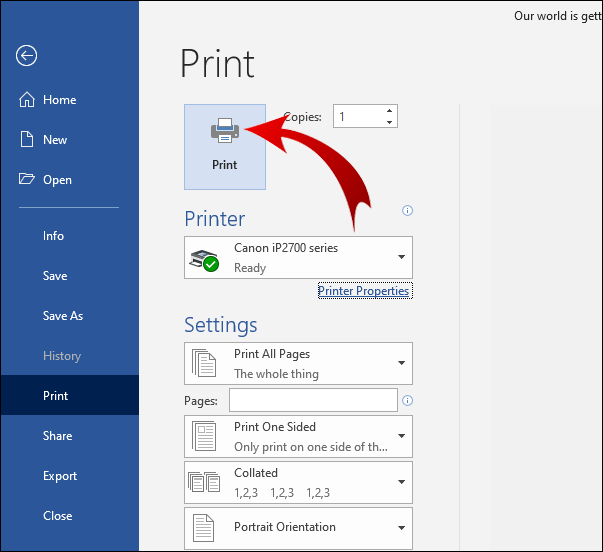
Windows에서 흑백으로 인쇄하는 방법
Windows를 통해 흑백으로 인쇄하도록 프린터를 설정하려면:
- "제어판"으로 이동한 다음 "프린터 및 스캐너"로 이동합니다.
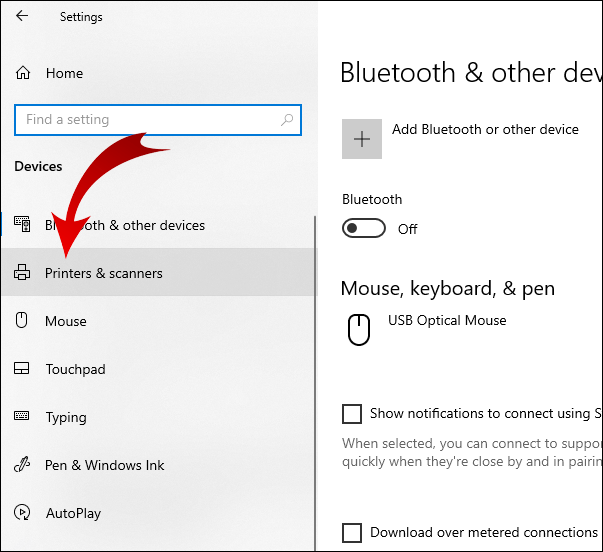
- 프린터를 찾은 다음 "관리"를 선택하십시오.
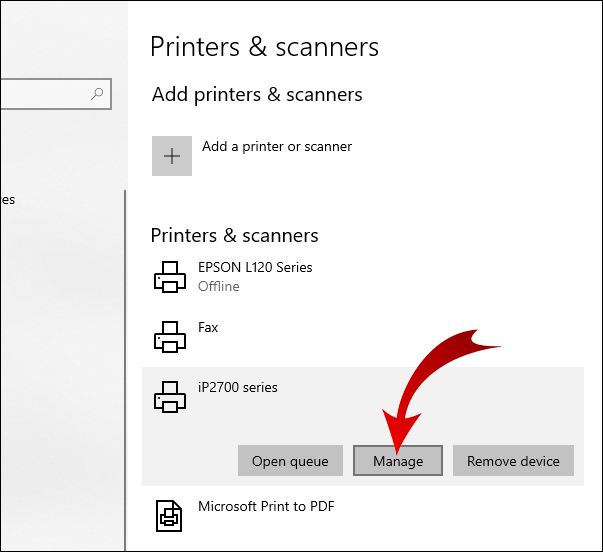
- 인쇄 기본 설정을 지정하려면 "장치 관리" 창에서 "인쇄 기본 설정"을 선택하십시오.
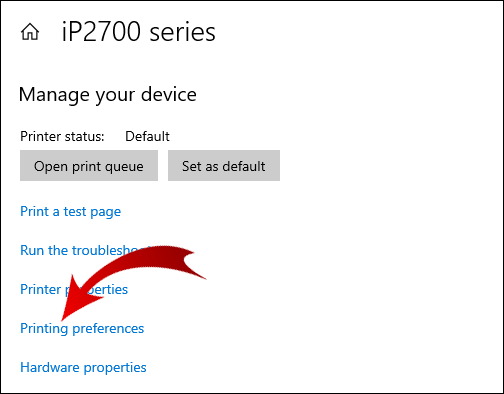
- "용지/품질" 섹션의 색상 옵션에서 "흑백"을 선택합니다.
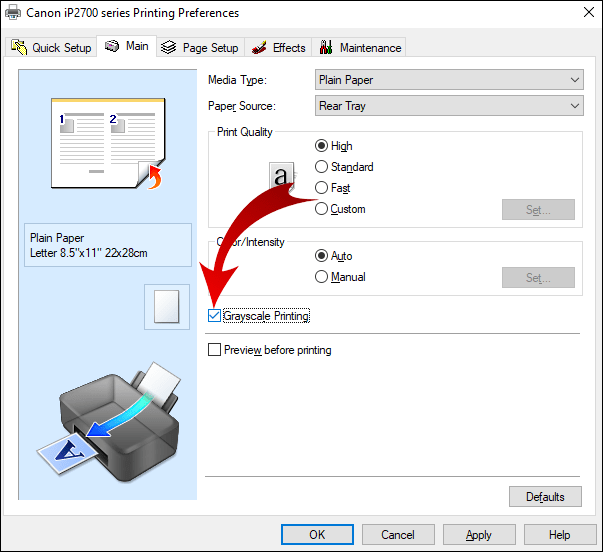
- "확인"을 선택하여 변경 사항을 저장하십시오.
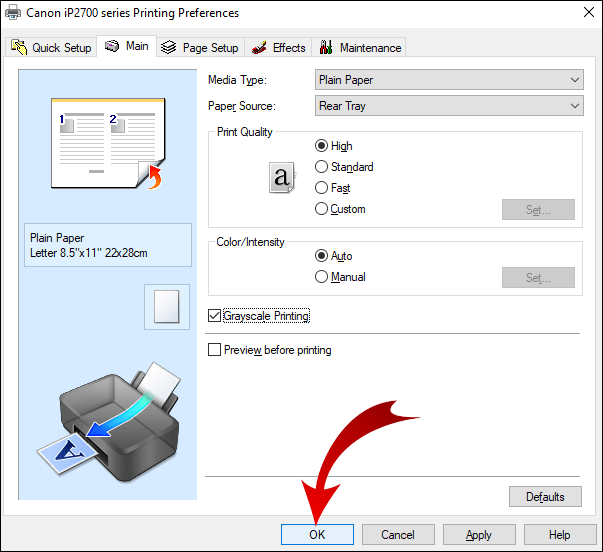
PDF에서 흑백으로 인쇄하는 방법
PDF를 흑백으로 인쇄하려면:
- 인쇄하려는 PDF를 엽니다.
- 상단 메뉴에서 "파일", "인쇄"를 차례로 선택합니다.
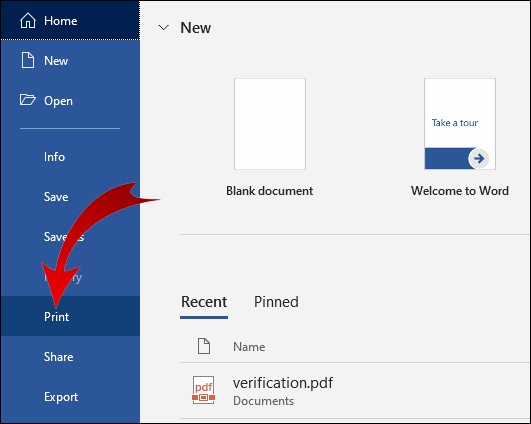
- 회색 팝업 상자에서 "기본 설정"을 선택합니다.
- "색상" 탭을 선택합니다.
- "회색조로 인쇄"를 선택한 다음 "검정 잉크 카트리지 사용"을 선택합니다.
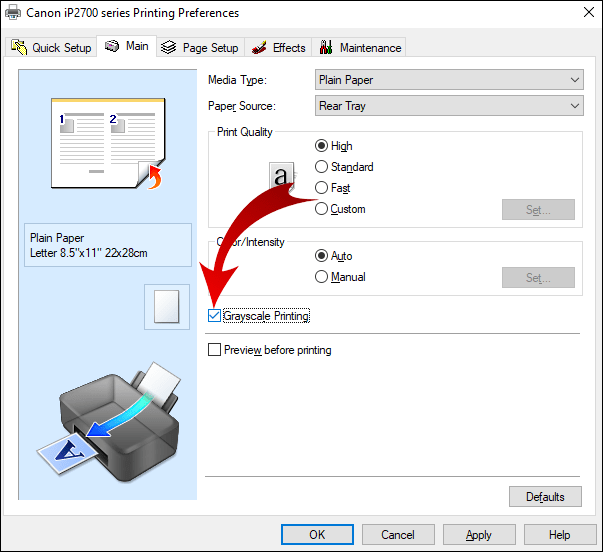
- 상자 하단에서 "확인"을 선택하여 설정을 확인한 다음 "인쇄"를 선택합니다.
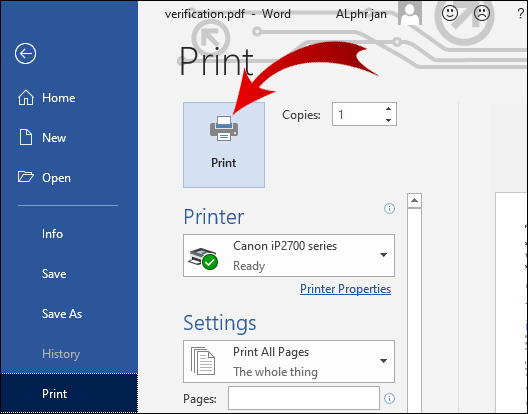
Google 문서도구에서 흑백으로 인쇄하는 방법
- Google 드라이브로 이동하여 인쇄하려는 문서를 엽니다.
- 상단 메뉴에서 "파일"을 선택합니다.
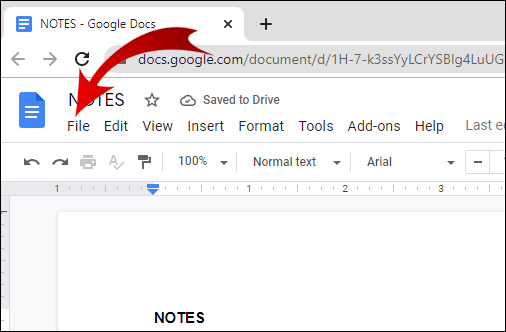
- "인쇄"를 선택합니다.
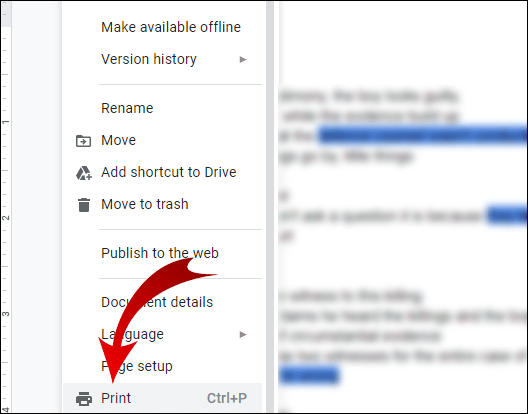
- 팝업 창에서 "색상" 아래의 "모노크롬"을 선택합니다.
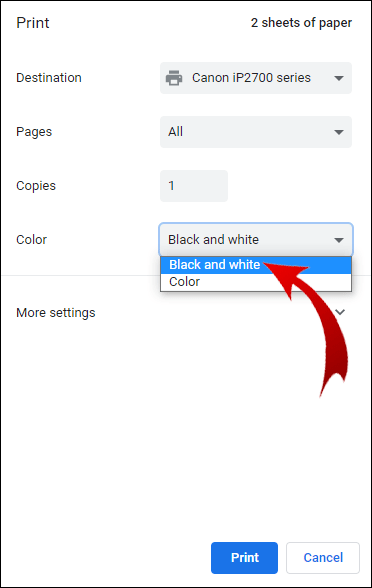
- "인쇄"를 선택합니다.
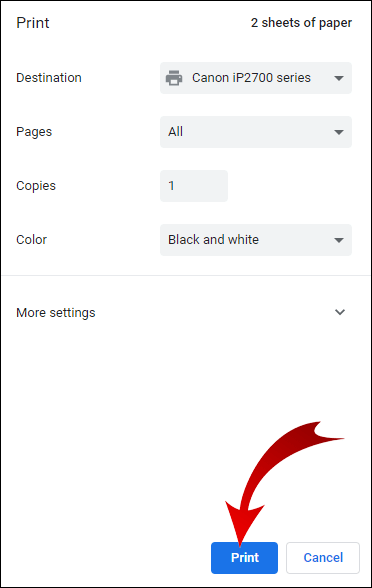
추가 FAQ
검정 잉크만 사용하는 프린터는 무엇입니까?
레이저, 흑백 레이저 및 잉크젯 모델인 검정 잉크 전용 프린터의 다양한 선택이 있습니다. 이를 찾으려면 Amazon에서 "프린터"를 검색하고 "프린터 색상 기능" 섹션 아래에 "흑백" 필터 옵션을 포함하십시오.
카트리지 하나가 비어 있으면 인쇄할 수 있습니까?
Windows에서 이 해결 방법을 사용하여 프린터가 하나의 전체 잉크 카트리지에서 인쇄하도록 합니다.
• "시작"을 선택한 다음 "제어판"을 선택합니다.
• "프린터 및 팩스"를 두 번 클릭합니다.
• 프린터를 마우스 오른쪽 버튼으로 클릭한 다음 "인쇄 기본 설정"을 선택합니다.
• "색상" 탭을 선택합니다.
• 프린터 모델에 따라 적용 가능한 옵션(예: 검정 또는 컬러 카트리지만 사용하는 옵션)을 선택합니다.
• 잉크가 부족한 카트리지에 따라 색상 옵션에서 "회색조", "컬러로 인쇄" 또는 "복합"을 선택합니다. 합성은 거의 검은 색에 대한 컬러 잉크를 결합합니다.
• 검정 잉크가 부족한 경우 텍스트의 글꼴을 변경하여 갈색 또는 진한 파란색으로 인쇄합니다.
내 프린터를 흑백으로 인쇄하려면 어떻게 합니까?
Windows를 통해 Epson 프린터로 흑백으로 인쇄하려면:
• 인쇄할 문서를 엽니다.
• "프린터 속성", "기본 설정" 또는 "속성"을 선택합니다. 이러한 옵션을 사용할 수 없는 경우 "설정", "프린터" 또는 "옵션"을 선택합니다. 그런 다음 다음 화면에서 "프린터 속성", "기본 설정" 또는 "속성"을 선택합니다.
• "인쇄" 대화 상자에서 색상 설정으로 "검정/회색조"를 선택합니다.
• "확인"을 선택합니다.
Mac을 통해 Epson 프린터로 흑백으로 인쇄하려면:
• 인쇄할 문서를 엽니다. 인쇄 창을 열어야 하는 경우 "세부 정보 표시" 버튼을 선택하거나 "프린터" 설정 옆에 있는 화살표를 클릭합니다.
• 프린터 옵션 메뉴에서 "인쇄 설정"을 선택합니다.
• "회색조" 상자를 선택한 다음 "인쇄"를 선택합니다.
내 프린터에서 흑백으로 인쇄할 수 없는 이유는 무엇입니까?
다음은 프린터가 흑백 인쇄를 거부하는 경우 시도할 수 있는 몇 가지 목록입니다. 각 팁 후에 테스트 페이지를 인쇄하여 문제가 해결되었는지 확인하십시오.
• 재부팅을 시도하십시오. 프린터를 끄고 전원과 모든 USB 케이블을 분리합니다. 5분 동안 그대로 둔 다음 다시 켭니다.
• 검정 카트리지의 잉크 잔량이 부족하거나 비어 있는지 확인합니다. 교체해야 하는 경우 새 제품을 올바르게 설치해야 합니다.
• 프린트 헤드가 막히지 않았는지 확인합니다. 대부분의 프린터 모델에는 자동 프린트 헤드 청소 기능이 있습니다(실행 방법에 대한 단계는 프린터 사용 설명서 참조).
메모: 이 기능은 잉크를 많이 사용하므로 수동으로 청소하는 것이 좋습니다.
문제가 여전히 존재하는 경우 컴퓨터를 사용하여 테스트를 실행하여 원인과 해결 방법을 찾을 수 있습니다.
• Windows에서 "Windows 키 + I"을 사용하여 "설정"에 액세스합니다.
• "업데이트 및 보안"을 선택합니다.
• "문제 해결" 탭을 클릭합니다.
• "프린터"를 선택합니다.
• "문제 해결사 실행"을 선택합니다.
• 지침을 따르고 권장 수정 사항을 적용합니다.
내 프린터가 흑백으로만 인쇄되는 이유는 무엇입니까?
프린터 설정이 "컬러"로 설정되어 있고 컬러 카트리지에 충분한 잉크가 있는 경우 Windows에서 다음 수정 사항을 시도하여 프린터가 컬러로 인쇄되도록 하십시오.
1. 프린터와 드라이버를 제거합니다.
• "Windows 키 + R"을 눌러 "실행" 명령에 액세스합니다.
• "control"을 입력한 다음 "Ok"를 입력합니다.
• "프로그램"을 선택한 다음 "프로그램 및 기능"을 선택합니다.
• 프린터에 대해 "제거"를 선택합니다.
2. 장치에서 제거:
• "장치 관리자"에 액세스하려면 "실행"에 "devmgmt.msc"를 입력하고 "확인"을 선택합니다.
• 인쇄 대기열을 확장한 다음 문제가 있는 프린터를 마우스 오른쪽 버튼으로 클릭합니다.
• "장치 제거"를 선택합니다.
3. 프린터를 제거합니다.
• "제어판"에 액세스하려면 "실행" 명령 창에 "제어"를 입력합니다.
• "장치 및 프린터"를 선택합니다.
• 문제가 있는 프린터를 마우스 오른쪽 버튼으로 클릭하고 "장치 제거"를 선택합니다.
• 컴퓨터를 재부팅합니다.
4. 임시 파일 삭제:
• "실행" 명령 창에서 "%temp%"를 입력한 다음 "확인"을 선택합니다. 임시 파일 폴더가 열립니다.
• 폴더에 있는 모든 파일을 선택한 다음 "삭제"를 선택합니다.
• 컴퓨터를 재부팅합니다.
5. 최신 프린터 드라이버를 설치합니다.
• HP 프린터 드라이버 페이지로 이동합니다.
• 프린터를 찾고 최신 프린터 드라이버를 다운로드합니다.
• PC에서 드라이버를 실행하고 설치합니다.
• 메시지가 표시되면 프린터를 컴퓨터에 연결합니다.
• 시스템을 재부팅한 다음(경우에 따라) 컬러 문서를 다시 인쇄해 보십시오.
최고의 흑백 프린터는 무엇입니까?
지금까지 2021년 최고의 흑백 프린터는 다음과 같습니다.
처리 능력:
• Amazon에서 구입할 수 있는 Brother DCP-L5500DN은 분당 최대 42페이지를 처리할 수 있습니다.
기능:
• Amazon에서도 구입할 수 있는 Canon imageCLASS MF267dw는 인쇄, 복사, 팩스 등을 수행할 수 있습니다.
예산:
• adorama.com에서 구입할 수 있는 Brother HL-L2350DW는 약 $179.99로 비교적 가벼운 인쇄 요구 사항에 적합합니다.
흑백으로 인쇄
흑백/회색조로 인쇄하는 것은 환경 친화적이고 저렴할 뿐만 아니라 이미지를 인쇄할 때 멋진 고전을 만들 수도 있습니다. 복사에 적합한 선명하고 깨끗한 서면 문서를 인쇄하는 데 적합합니다.
흑백으로 인쇄하는 방법을 배웠으니 이제 회색조 설정을 사용하여 이미지를 인쇄하셨습니까? 결과에 만족하셨나요? 아래 의견 섹션에 알려주십시오.